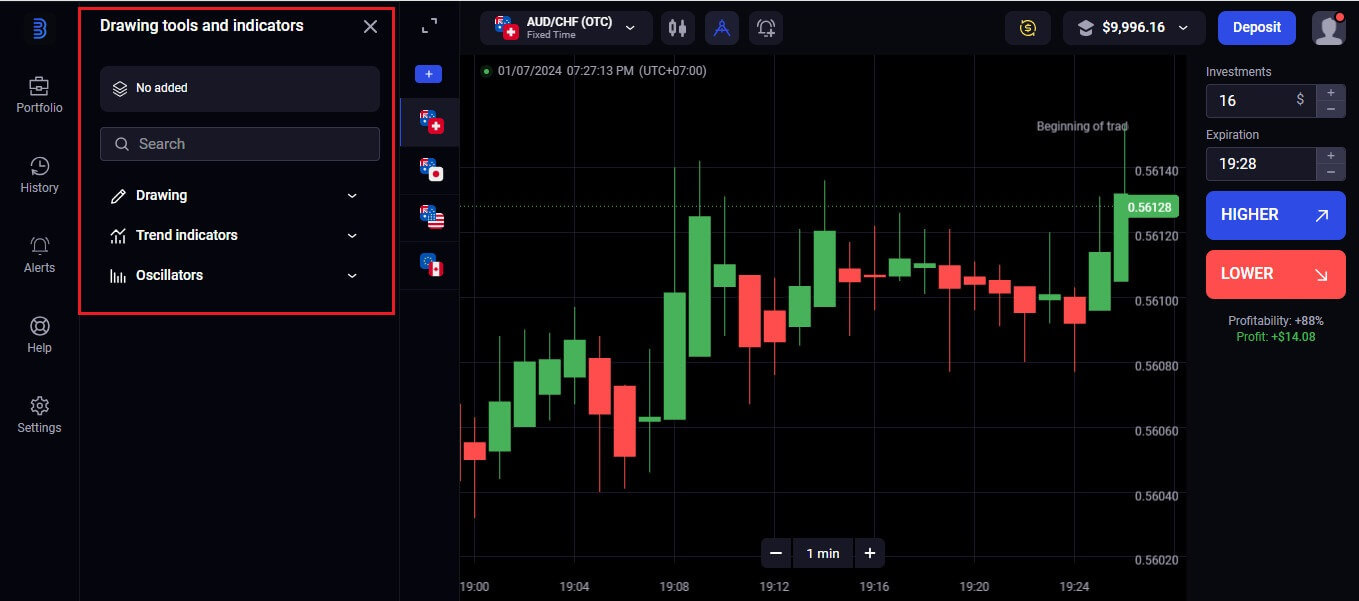Binolla にログインしてバイナリー オプション取引を開始する方法
バイナリー オプション取引は、事前に定義されたリスクと報酬を備えた金融市場に参加する簡単な方法を個人に提供します。このダイナミックな分野に参入する人にとって、ログインしてバイナリー オプション取引を開始するプロセスを理解することは非常に重要です。このガイドでは、ログインしてバイナリー オプション取引を開始するための段階的なチュートリアルを提供します。
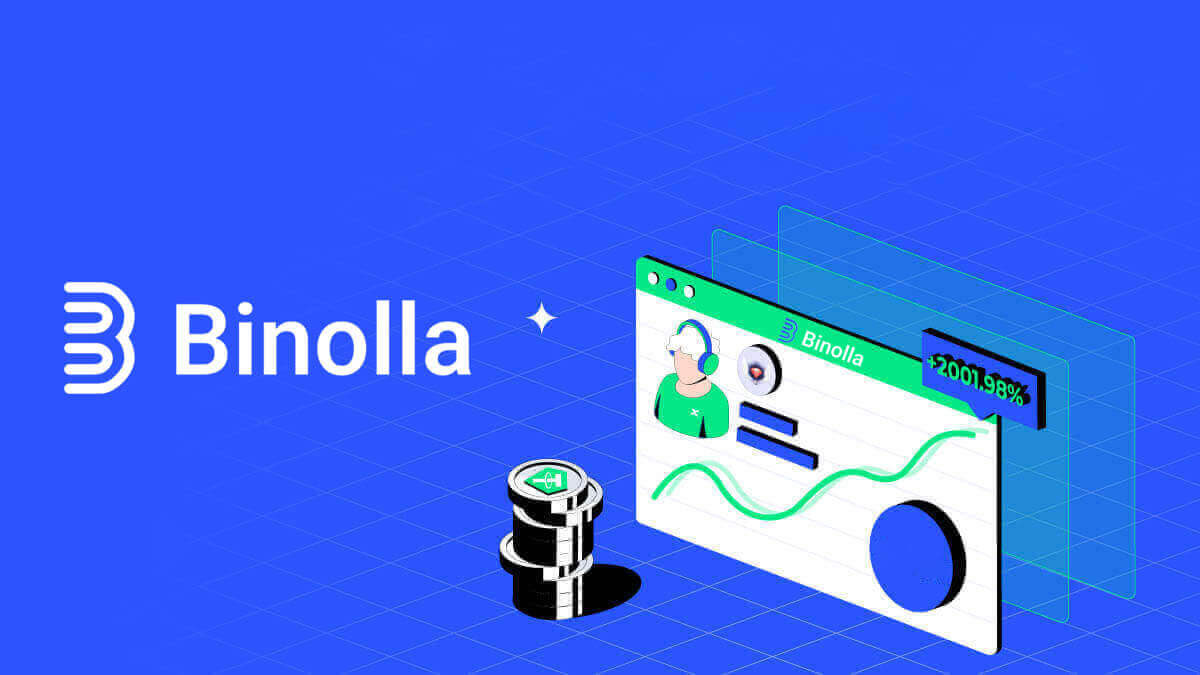
Binolla ログイン: アカウントへのアクセス方法
Google アカウントで Binolla にアクセスする方法
Binolla は、顧客にとってシームレスなアクセスがいかに便利であるかを認識しています。一般的で安全なログイン手法である Google アカウントを使用すると、Binolla プラットフォームにすばやく簡単にアクセスできます。1. Binolla の Web サイトにアクセスします。ページの右上隅にある「ログイン」ボタンをクリックします。

2.メニューから「Google」を選択します。このアクションによってリダイレクトされる Google 認証ページで、Google アカウントの認証情報が要求されます。

3.メールアドレスまたは電話番号を入力後、「次へ」をクリックします。

4. 次に、Googleアカウントのパスワードを入力して「次へ」をクリックします。

その後、自分の Binolla アカウントにリダイレクトされます。
メールアドレスでBinollaにアクセスする方法
ステップ 1: Binolla の Web サイトにアクセスします。ページの右上隅にある「ログイン」ボタンをクリックします。
ステップ 2:ログイン ページに移動すると、ログイン情報の入力を求められます。これらの資格情報は通常、パスワードと電子メール アドレスで構成されます。ログインの問題を避けるために、この情報を正しく入力していることを確認してください。次に、「サインイン」をクリックします。
ステップ 3:情報を確認した後、Binolla によりアカウントのダッシュボードにアクセスできるようになります。これは、さまざまな設定、サービス、機能にアクセスするためのメイン ポータルです。Binolla エクスペリエンスを最適化するためのダッシュボードのデザインを理解してください。取引を開始するには、「取引プラットフォーム」をクリックします。
Binolla のモバイル Web バージョンのログイン: アカウントへのアクセス方法
Binolla は、モバイル デバイスの普及を考慮して、オンライン バージョンをモバイル フレンドリーにしました。このチュートリアルでは、モバイル Web バージョンを使用して Binolla に簡単にログインする方法を明確にし、ユーザーがいつでもどこからでもプラットフォームの機能に簡単にアクセスできるようにします。1. お好みの Web ブラウザを開いて、Binolla Web サイトにアクセスして開始します。Binola のホームページで「ログイン」を見つけます。

2. パスワードとメールアドレスを入力後、「サインイン」ボタンをクリックしてください。ログインするには、Google アカウントを使用することもできます。Binolla はあなたの詳細を確認し、あなたのアカウントのダッシュボードへのアクセスを提供します。

3. ログインに成功すると、モバイル対応のダッシュボードが表示されます。ユーザーフレンドリーなデザインのおかげで、さまざまな機能やサービスに簡単にアクセスできます。

Binolla ログインの 2 要素認証 (2FA) を設定する方法
Binolla には、2 要素認証 (2FA) などの追加の保護層が含まれる場合があります。アカウントで 2FA が有効になっている場合は、電子メールで特別なコードを受け取ります。プロンプトが表示されたら、このコードを入力してログイン プロセスを完了します。Binolla はユーザーのセキュリティを重視し、ユーザー アカウントをさらに強化する堅牢な 2 要素認証 (2FA) システムを提供します。このテクノロジーは、望ましくないユーザーがあなたの Binolla アカウントにアクセスするのを防ぐように設計されており、あなたに独占的なアクセスを提供し、取引中の自信を高めます。
1. ログイン後、Binolla アカウントのアカウント設定セクションに移動します。通常、プロフィール画像をクリックした後、ドロップダウン メニューから [個人データ] を選択すると、これにアクセスできます。

2. Google Authenticatorの2段階認証で「接続」タブを選択します。
 3. スマートフォンに Google Authenticator アプリをダウンロードしてインストールし、「次へ」を選択します。
3. スマートフォンに Google Authenticator アプリをダウンロードしてインストールし、「次へ」を選択します。
4.アプリを開いて上記の QR コードをスキャンするか、アプリケーションにコードを入力した後、「次へ」をクリックします。

5. アプリに表示された 6 桁のコードを入力した後、「確認」をクリックして認証システムの設定を完了します。


6. Google Authenticatorの2段階認証が完了します。2 要素認証 (2FA) は、Binolla の重要なセキュリティ機能です。2FA が設定されると、Binolla アカウントにログインするたびに新しい確認コードを入力する必要があります。

Binolla アカウントのパスワードを回復する方法
パスワードを紛失したために Binolla アカウントにアクセスできなくなると、面倒なことがあります。それにもかかわらず、Binolla は、シームレスなユーザー エクスペリエンスを維持することがいかに重要であるかを認識しているため、信頼できるパスワード回復手順を提供します。この記事の手順は、Binolla アカウントのパスワードを取得し、重要なファイルやリソースに再びアクセスできるようにするのに役立ちます。1. パスワード回復プロセスを開始するには、[パスワードをお忘れですか?]をクリックします。。

2. パスワード回復ページで、Binolla アカウントにリンクされている電子メール アドレスを入力する必要があります。正しいメールアドレスを慎重に入力し、「送信」をクリックしてください。

3. パスワード回復用の電子メール リンクが、Binolla から指定したアドレスに送信されます。受信箱でメールを探します。

4. 電子メールに記載されている URL をクリックすると、Binolla Web サイトの固有の部分にアクセスできます。ここに新しいパスワードを 2 回入力し、[パスワードを変更する]を選択します。

パスワードのリセットが成功したら、Binolla ログイン ページに戻り、更新されたログイン情報でログインできます。アカウントへのアクセスが復元されたら、仕事や他の作業に戻ることができます。
Binolla でのバイナリー オプションと仮想通貨取引の探索
Binolla のアセットとは何ですか?
取引に利用される金融商品を資産といいます。すべての取引は、選択した資産の価格動向に基づいて行われます。Binolla は暗号通貨などの資産を提供します。取引する資産を選択するには、次の操作を実行します。
1. 利用可能な資産を表示するには、プラットフォームの上部にある資産セクションをクリックします。
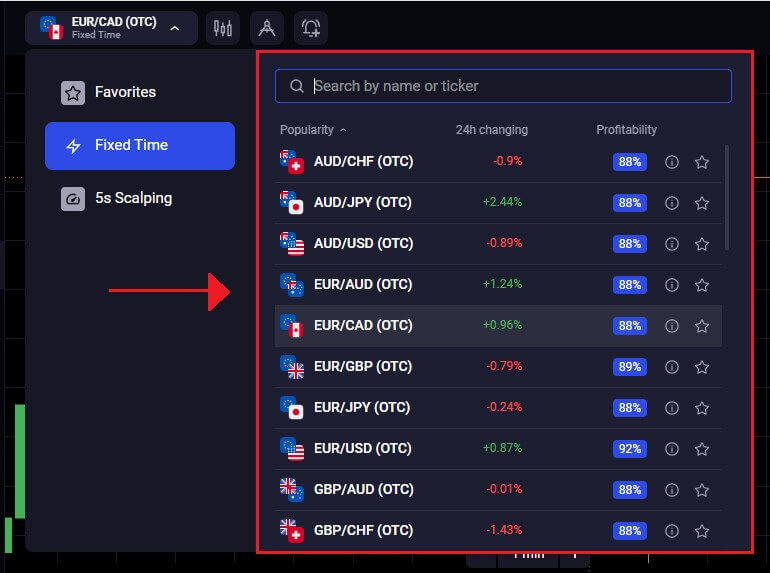
2. 複数の資産を同時に取引することが可能です。アセット領域から直接「+」ボタンをクリックします。選択したアセットは蓄積されます。
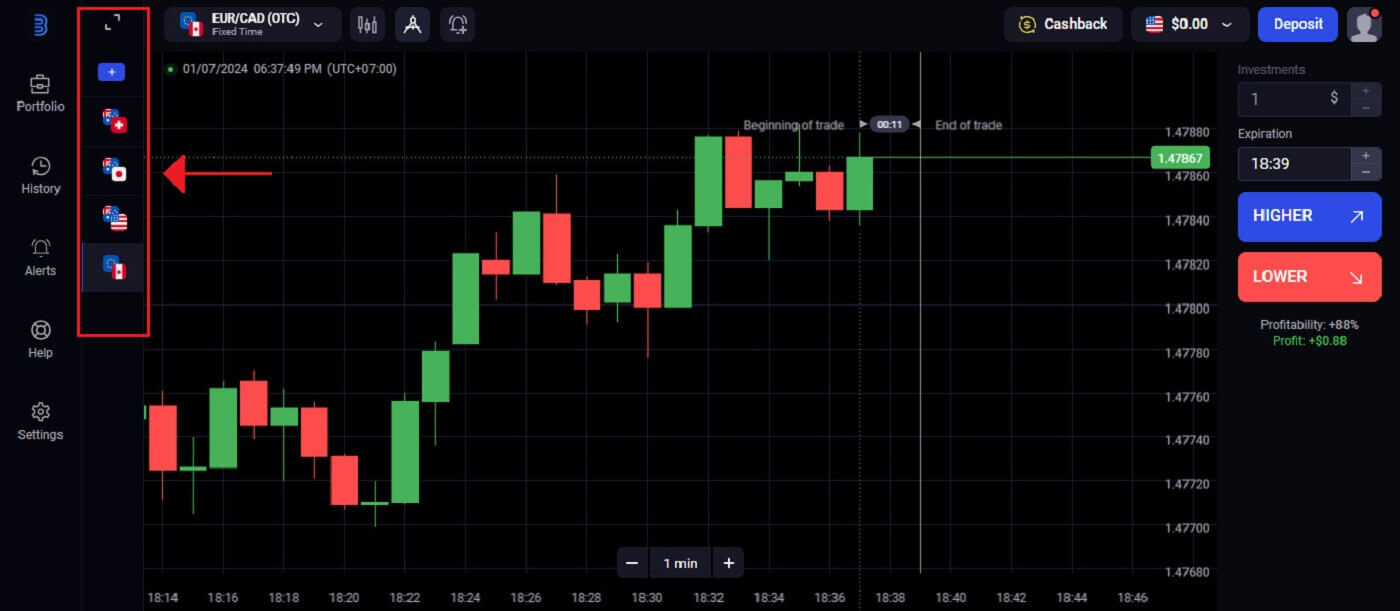
Binolla でバイナリー オプションを取引するにはどうすればよいですか?
Binolla はトレーダーに使いやすい取引プラットフォームを提供し、バイナリー オプション取引を効果的に実行できるようにします。ステップ 1: 資産の選択:
資産の収益性は、その横にあるパーセンテージで示されます。成功した場合、パーセンテージが大きいほど、利益も大きくなります。
特定の資産の収益性は、市場の状態と取引の終了時間に基づいて、その日のうちに変化する可能性があります。
すべての取引は、最初に示された利益で終了します。
ダッシュボードの左側にあるドロップダウン リストから、目的のアセットを選択します。
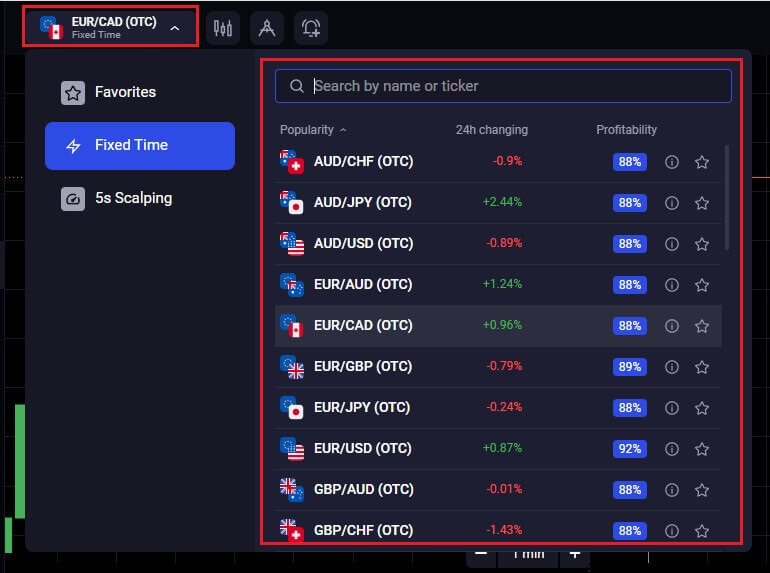
ステップ 2: 有効期限を選択します:
有効期限を設定する時間を入力します。取引は有効期限が切れた時点で終了 (終了) とみなされ、その時点で結果が自動的に計算されます。
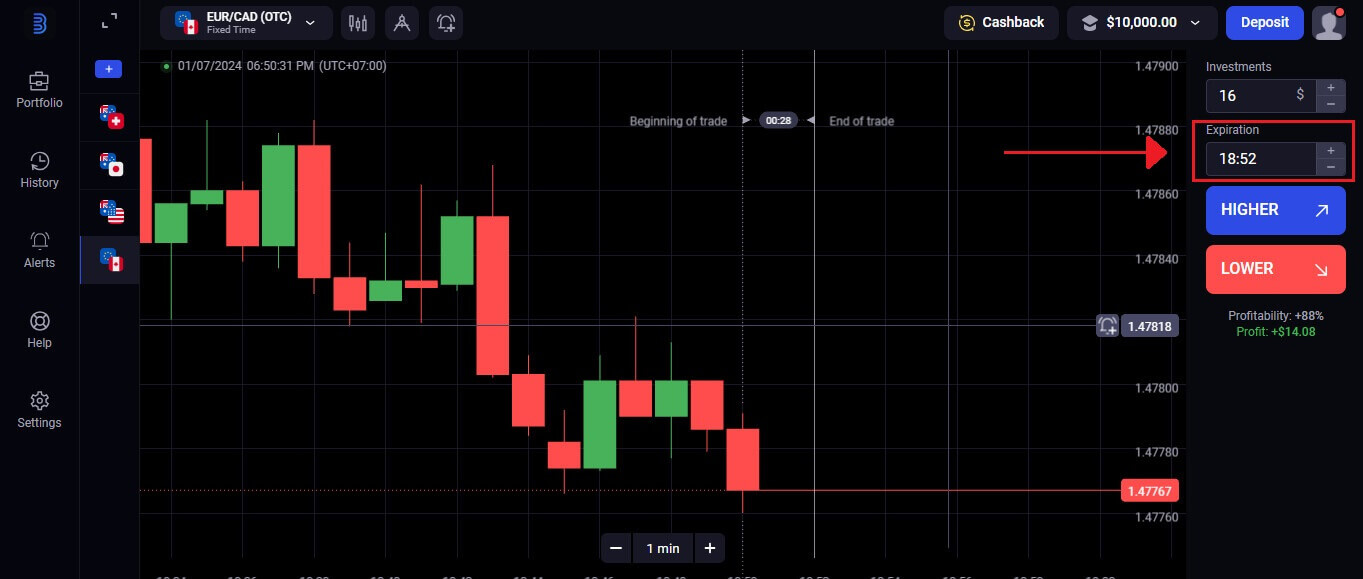
ステップ 3: 投資額を決定する:
プレイしたい賭け金の額を入力します。市場を評価し、安心感を得るために、控えめな取引から始めることをお勧めします。
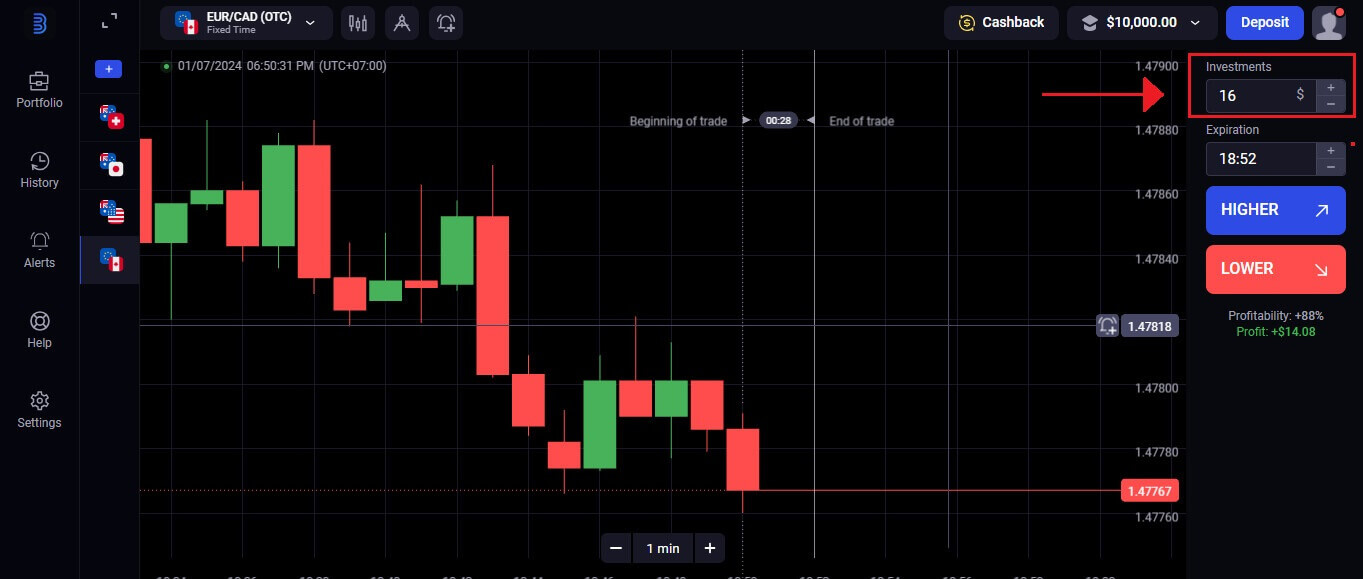 ステップ 4: チャートの価格変動を調べて予測を作成します。コールの場合は「高値」
ステップ 4: チャートの価格変動を調べて予測を作成します。コールの場合は「高値」を選択し、プットの場合は「低値」を選択します。行使価格は、契約開始時の資産の価値を表します。ステップ 5: 取引の進行状況を監視する: 取引が選択した有効期限に近づくと、プラットフォームは資産の価格変動に基づいて結果を自動的に計算します。あなたの予測が正確であることが証明されれば、支払いが行われます。そうしないと、投資したお金を失う可能性があります。取引履歴
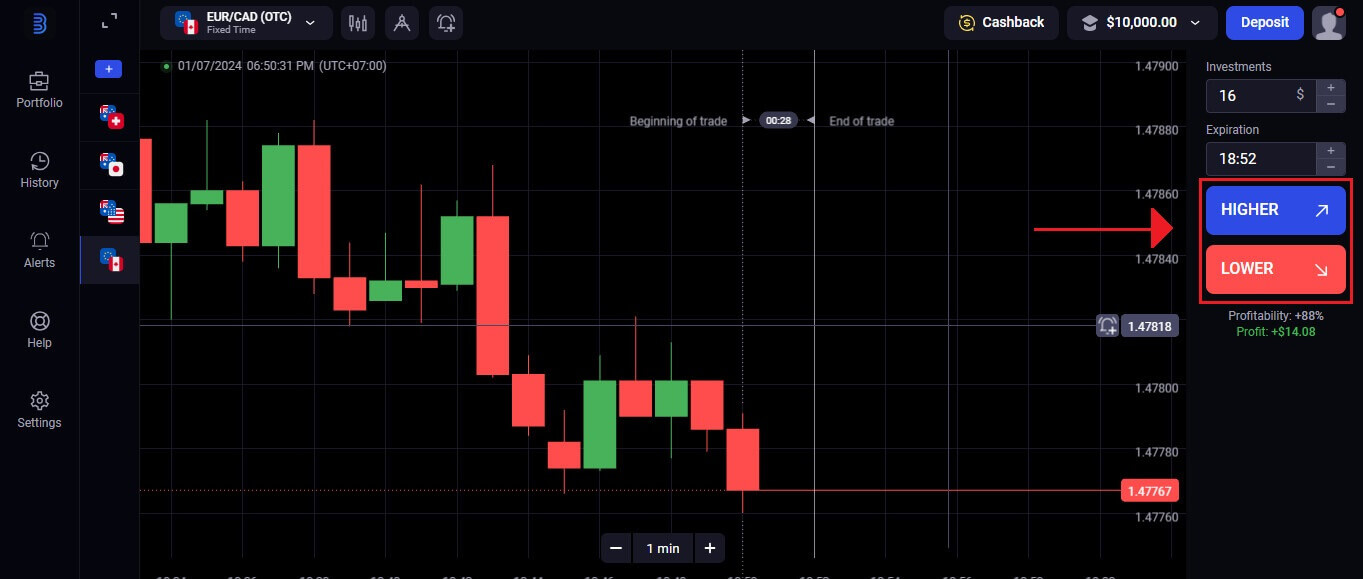
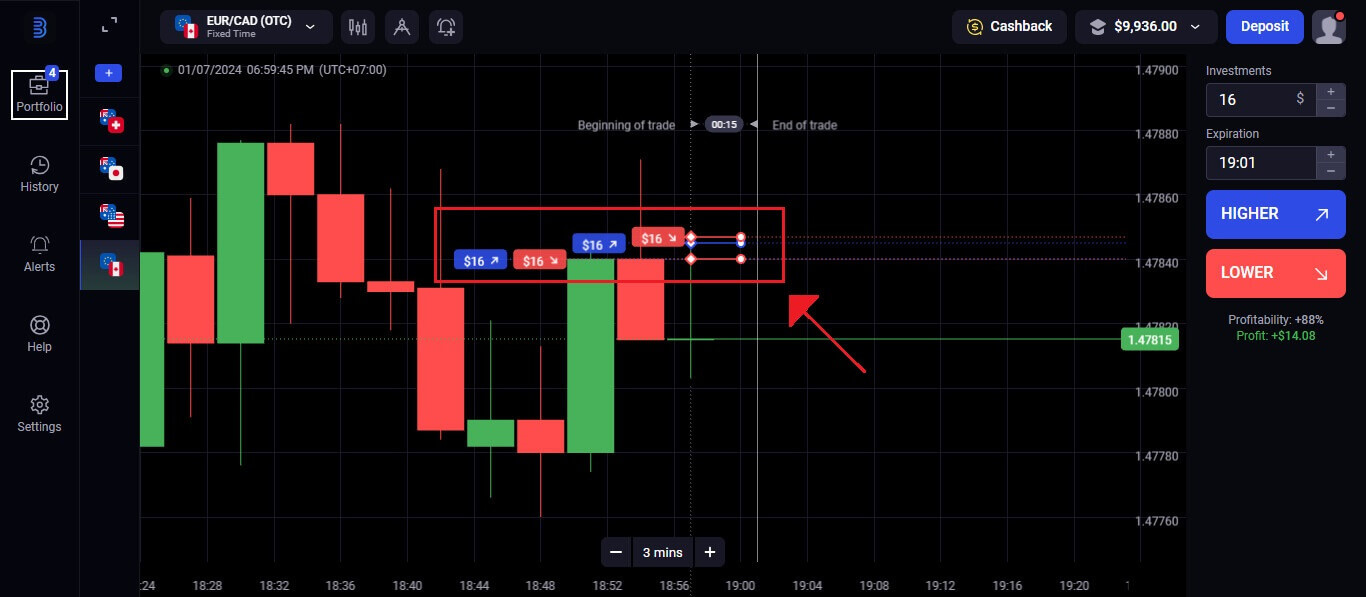
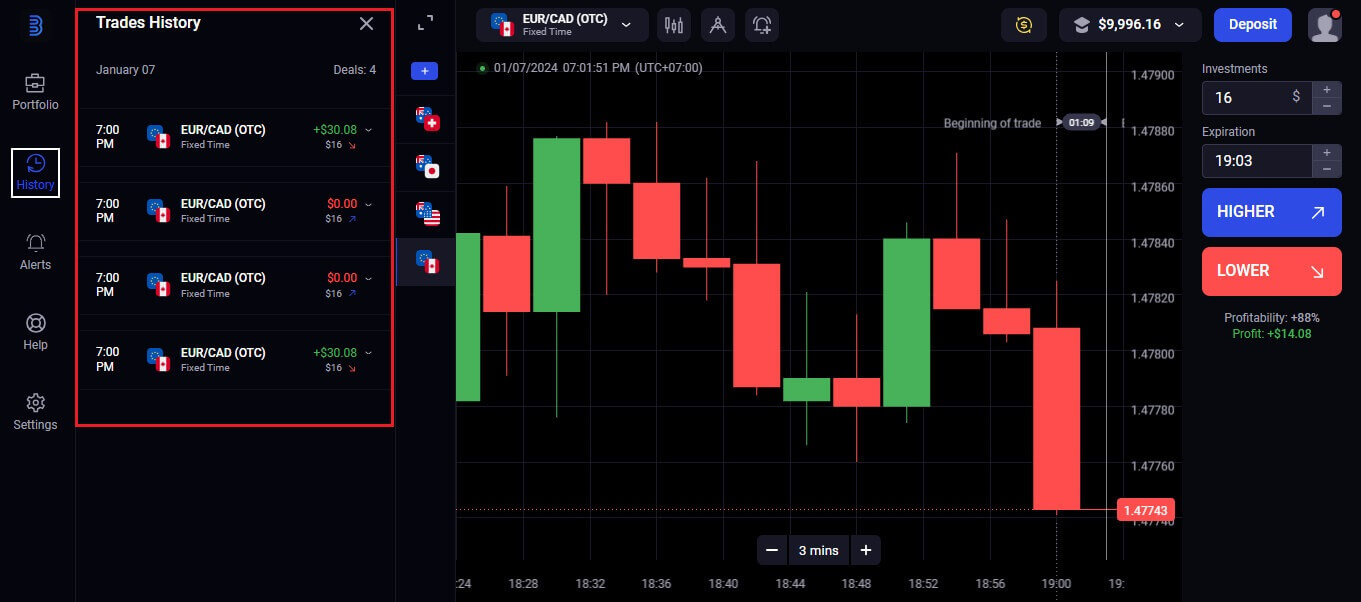
Binolla でのチャートとインジケーターの使用方法
Binolla は、有用な洞察と分析機能を得ることができる広範なツールをトレーダーに提供します。このチュートリアルでは、Binolla プラットフォームのチャートとインジケーターを効果的に使用する方法について説明します。これらのリソースを活用することで、取引体験全体が向上し、十分な情報に基づいた取引決定を行うことができます。チャート
Binolla 取引ソフトウェアを使用して、すべての設定をチャート上に直接作成できます。価格アクションを見失わずに、左側のパネルのボックスでパラメーターを調整し、インジケーターを追加し、注文情報を定義できます。
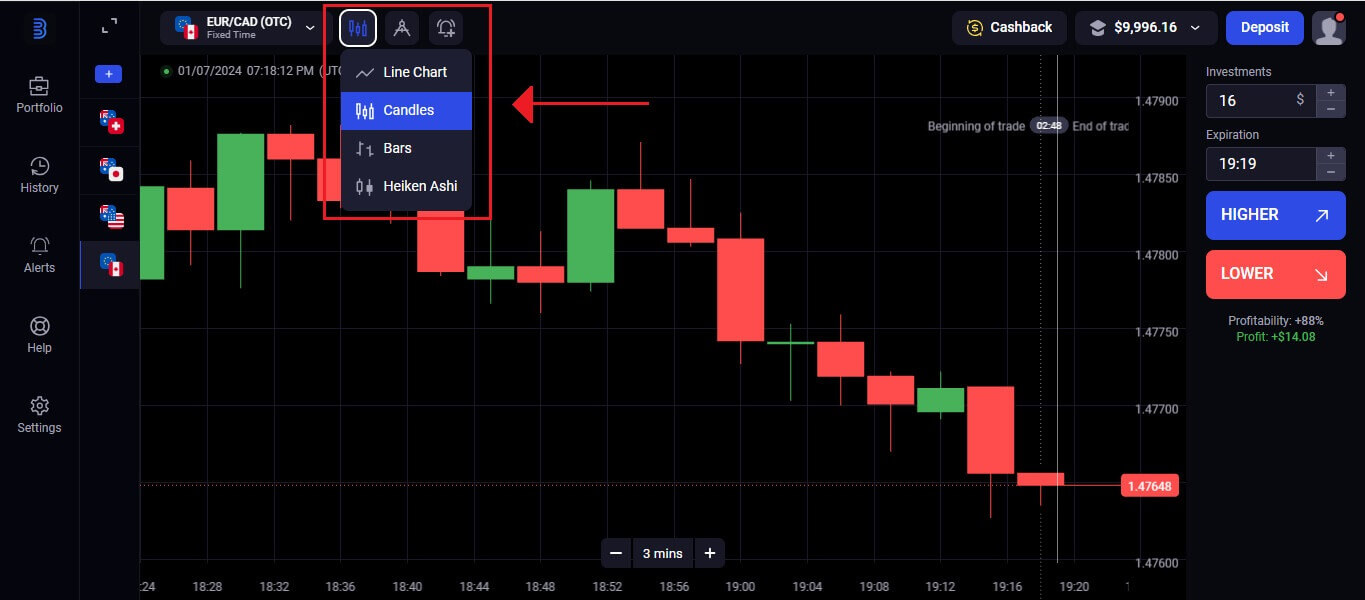 ライン、ローソク足、バー、平均足の種類はカスタマイズ可能です。画面の下隅では、平均足、バー、ローソク足チャートの時間枠を 1 秒から 1 日の範囲で設定できます。
ライン、ローソク足、バー、平均足の種類はカスタマイズ可能です。画面の下隅では、平均足、バー、ローソク足チャートの時間枠を 1 秒から 1 日の範囲で設定できます。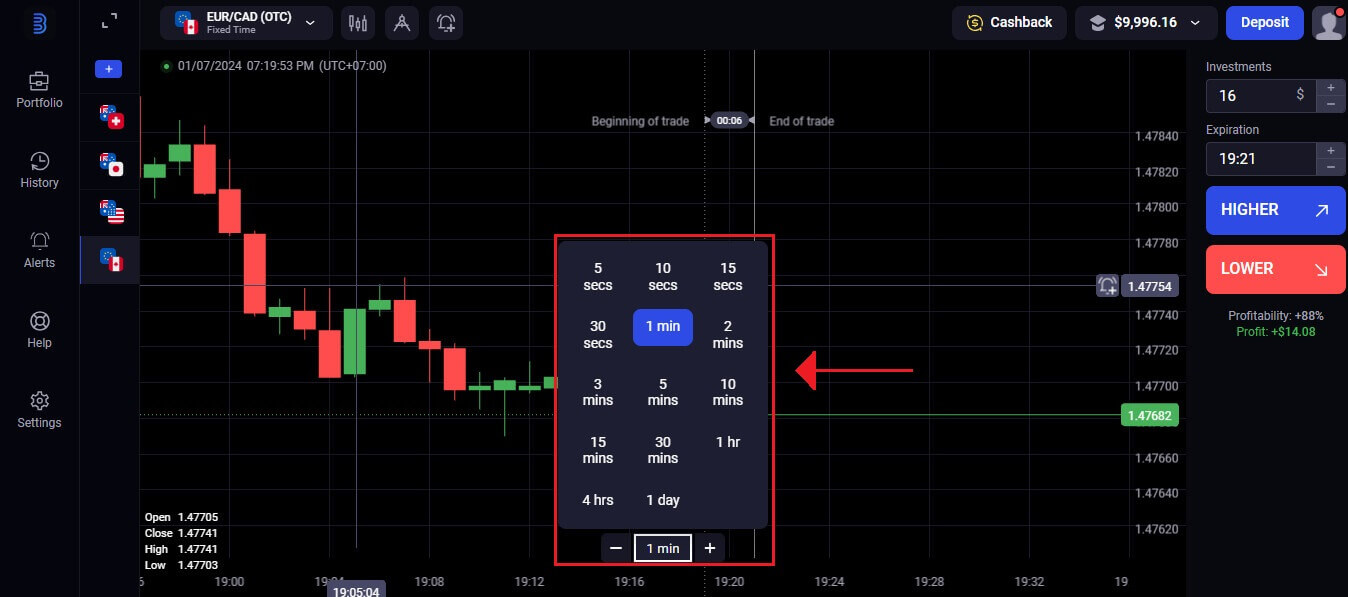 インジケーター
インジケーターウィジェットとインジケーターを使用して、チャートを詳細に調査します。これらには、描画、トレンド指標、オシレーターが含まれます。